Comment retrouver mon mot de passe WIFI dans Windows 10 ?
Pourquoi retrouver sa clé wifi enregistré dans Windows 10 ?
Supposons que vous ayez configuré votre réseau Wi-Fi avec un mot de passe fort pour des raisons de sécurité et que vous l’ayez enregistré sur votre ordinateur lors de la première connexion. Votre ordinateur se connectera automatiquement à votre réseau sans avoir à saisir le mot de passe chaque fois que vous vous y connectez.
Si vous n’ajoutez pas souvent d’autres appareils à votre réseau, vous pouvez oublié le mot de passe. Si une personne de votre entourage vient chez vous et qu’ils à besoin de s’y connecter, vous ne pourrais pas leurs donner la clé si vous ne la connaissez pas, vous pourriez en avoir besoin pour vous même, si vous acheter un autre ordinateur.
Pour pouvoir le retrouver vous pouvez suivre la procédure ci-dessous :
Méthode 1 :
- Cliquer sur le menu démarrer
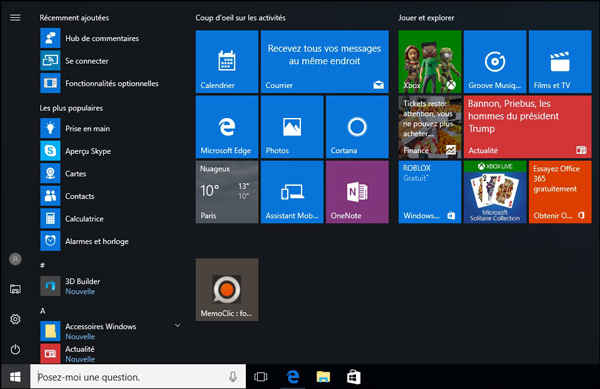
- Cliquer sur l’icone paramètres.
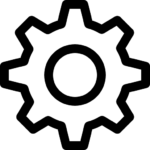
- Sur la page Paramètres, sélectionnez « Réseau et internet«
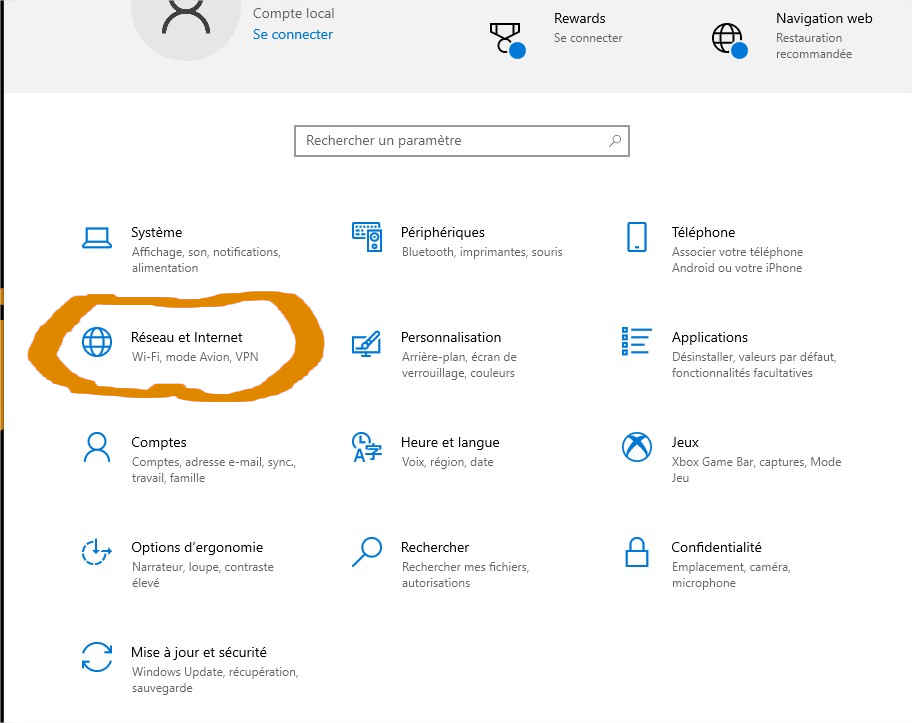
- Ensuite vous allez dans Centre réseau et partage
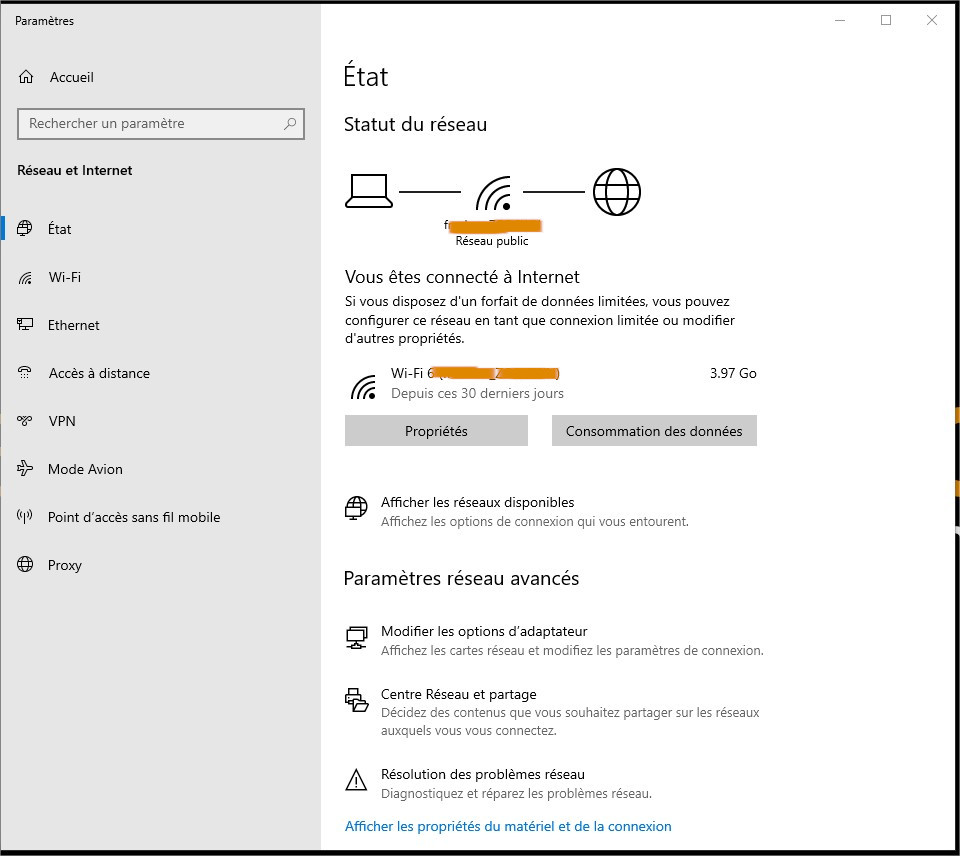
- Dans « Type d’accès : » vous cliquez sur le nom de votre connexion dans cet exemple c’est le lien qui se trouve en dessous de Wifi 6
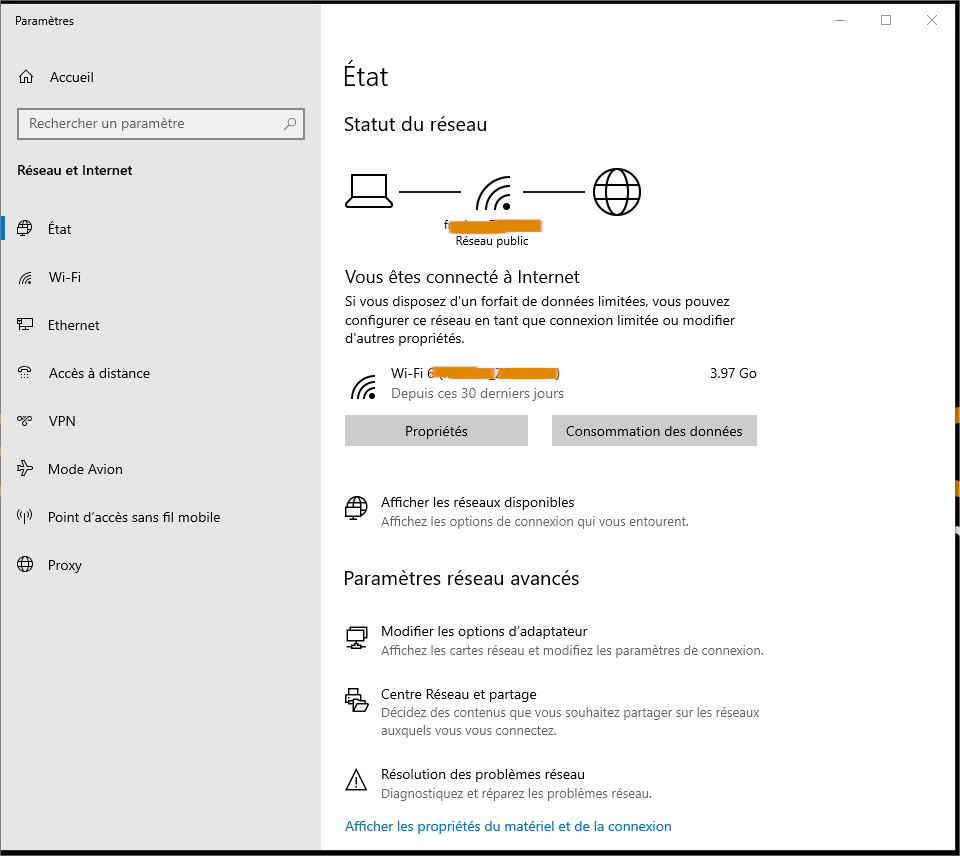
- Dans la fenêtre qui s’ouvre cliquez sur propriétés sans fil
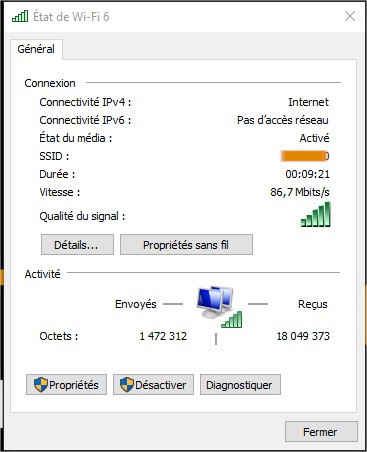
Une autre fenêtre va s’ouvrir dans l’onglet sécurité, cocher la case « Afficher les caractères » vous verrez votre clé wifi s’afficher sur le champ texte à coté de « Clé de sécurité réseau »
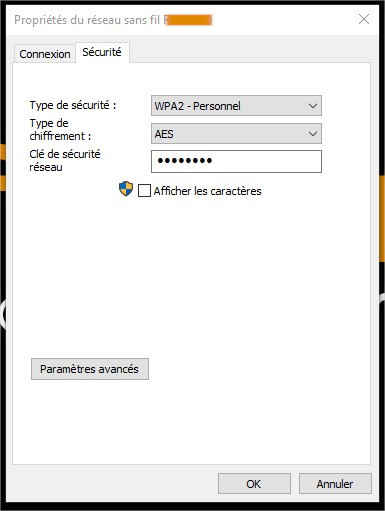
Méthode 2 :
Ouvrez une fenêtre d’invite de commande.
Tapez la commande ci-dessous : dans le champ (name=), mettez le nom de votre réseau wifi.
Netsh wlan show profile name=”nom du réseau wifi” key=clearLa clé WI-FI se trouve à coté du champ : »Contenu de la clé«
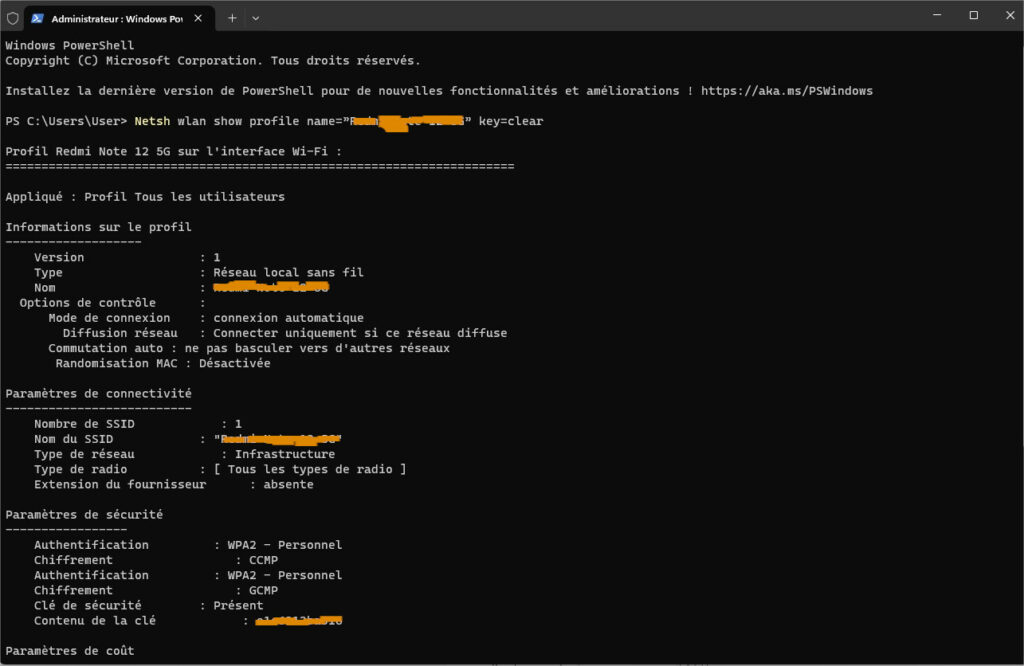
- Trouver le mot de passe du réseau Wi-Fi dans Windows
- comment retrouver facilement votre mot de passe Wi-FI
- Récupérer son mot de passe WiFi dans Windows
- C’est quoi le mot de passe du réseau Wi-Fi ?
- Retrouver sa clé wifi enregistré dans Windows 10
- Voir mot de passe WiFi Windows 10 CMD
- Dépannage informatique à domicile Paris
